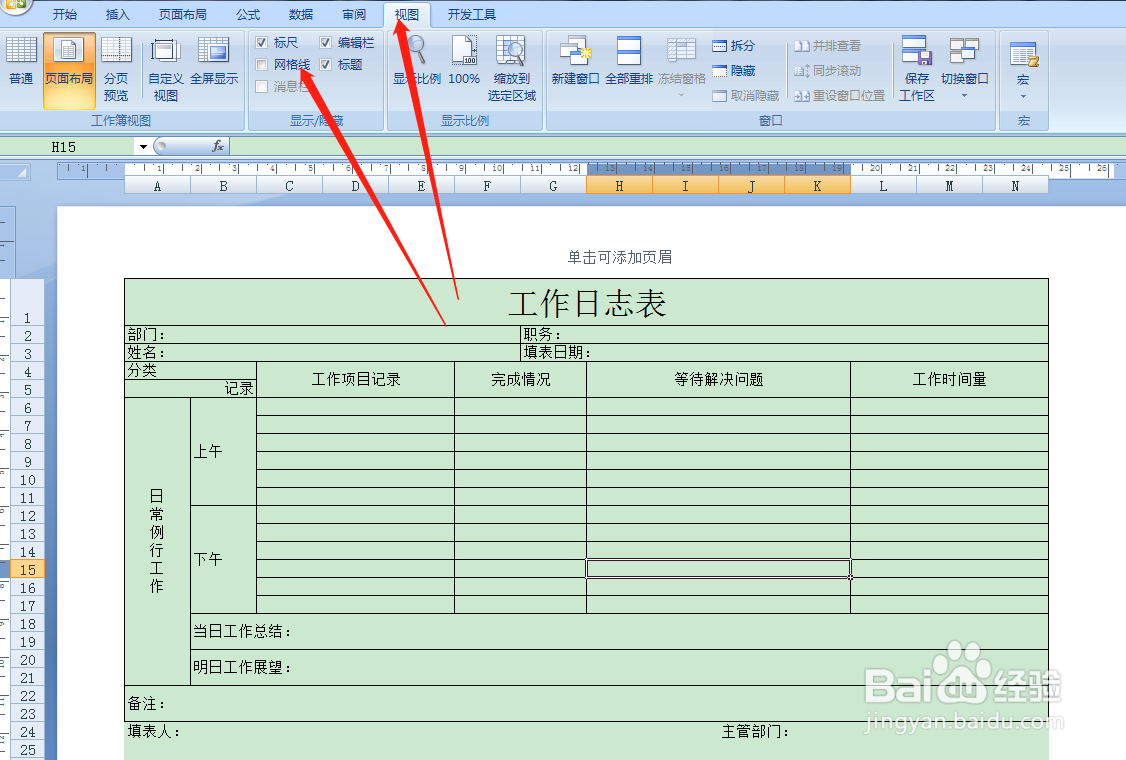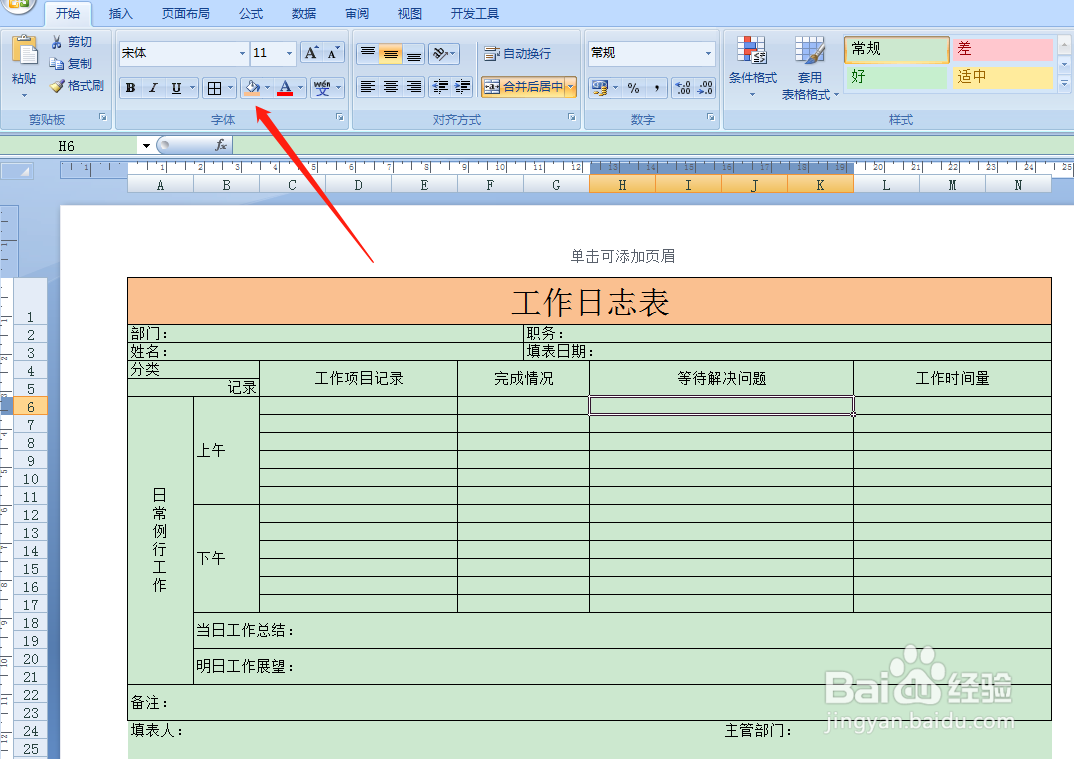1、打开Excel2007,点击右下角页面布局。
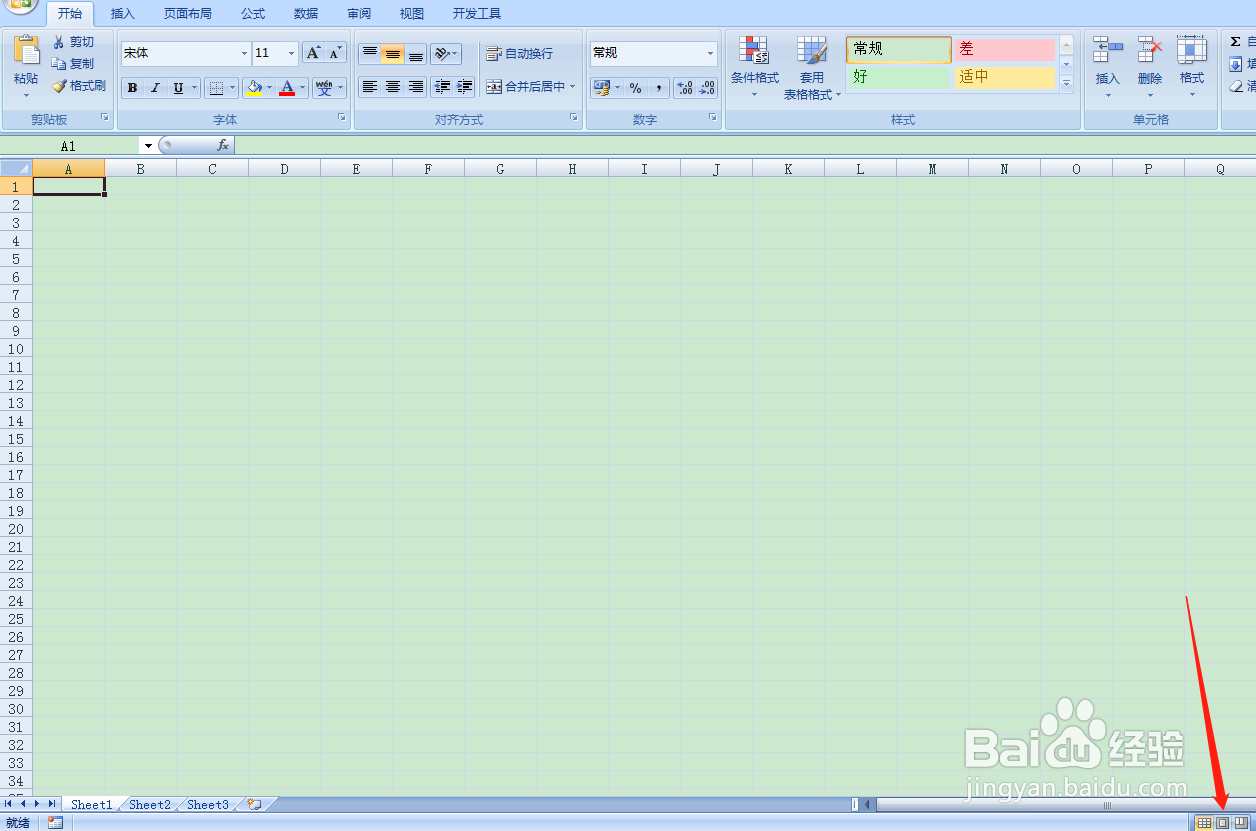
2、点击工具栏上【页面布局】选择【纸张方向】选择【横向】。
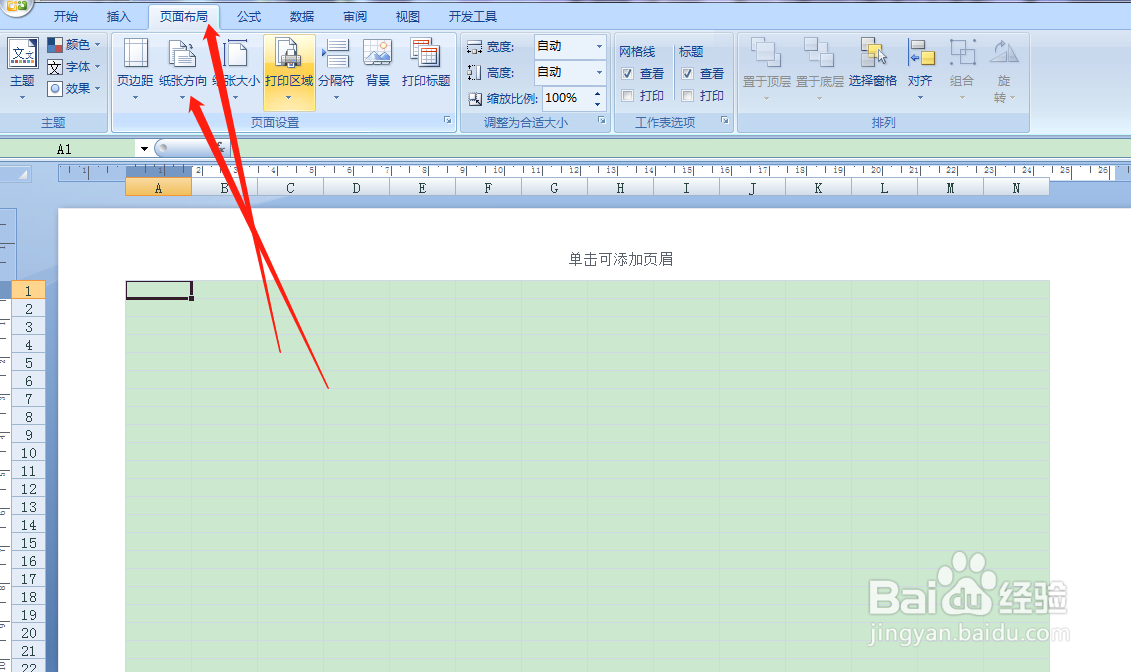
3、按住鼠标左键,框选第一行,点击工具栏,合并单元格,添加所有框线。然后在左侧调整行高。
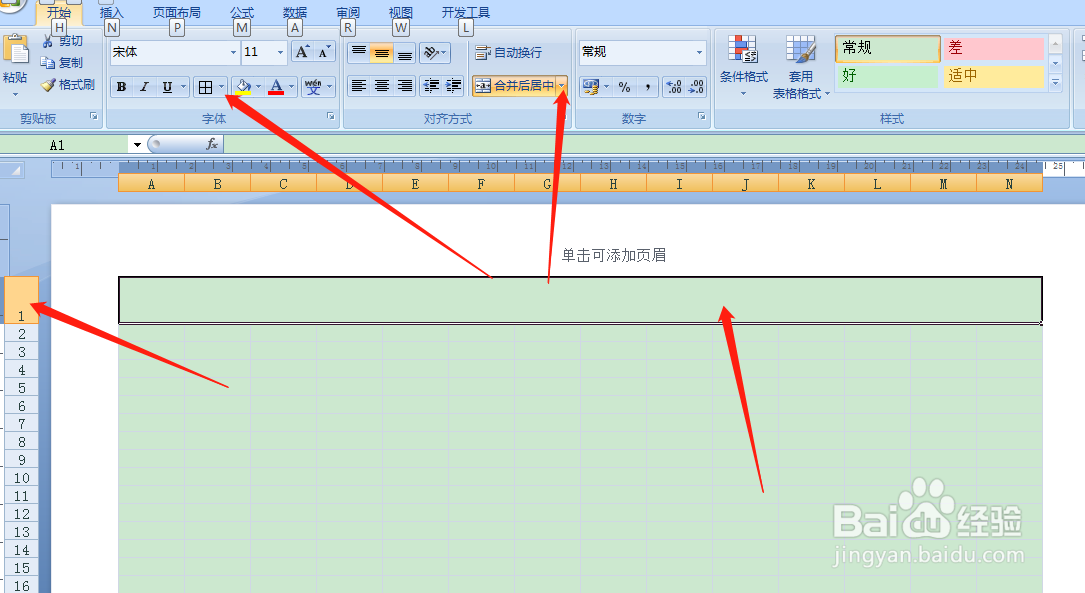
4、在第一行表头,填写表格名称【工作日志表】,然后字体设置24号,格式选择居中。
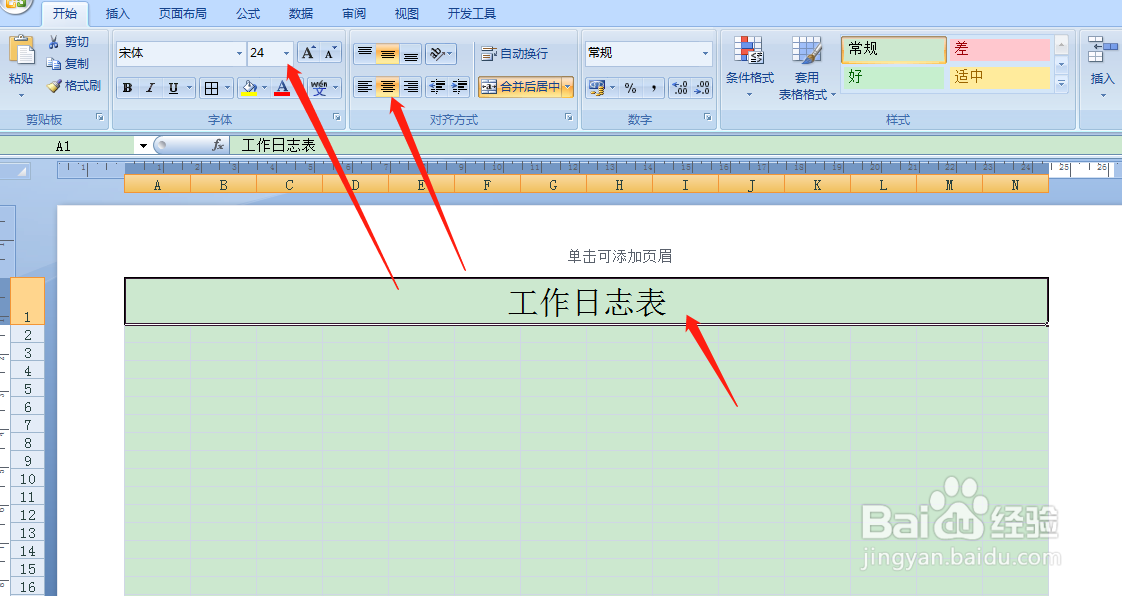
5、如下图中样式,合并单元格,填写对应的项目名称。然后添加所有框线。
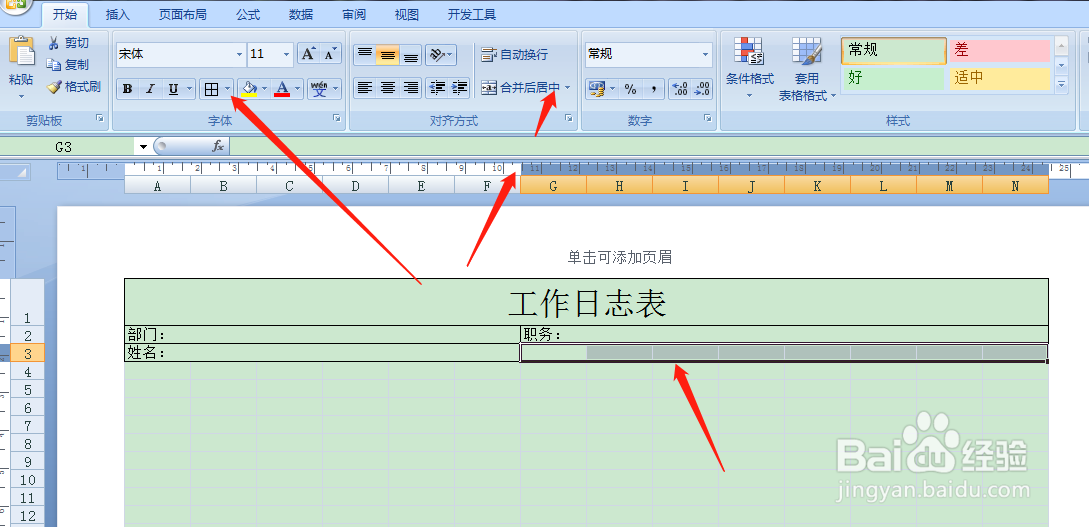
6、如下图中样式,选择两个单元格合并,填写好项目名称。并添加所以框线。
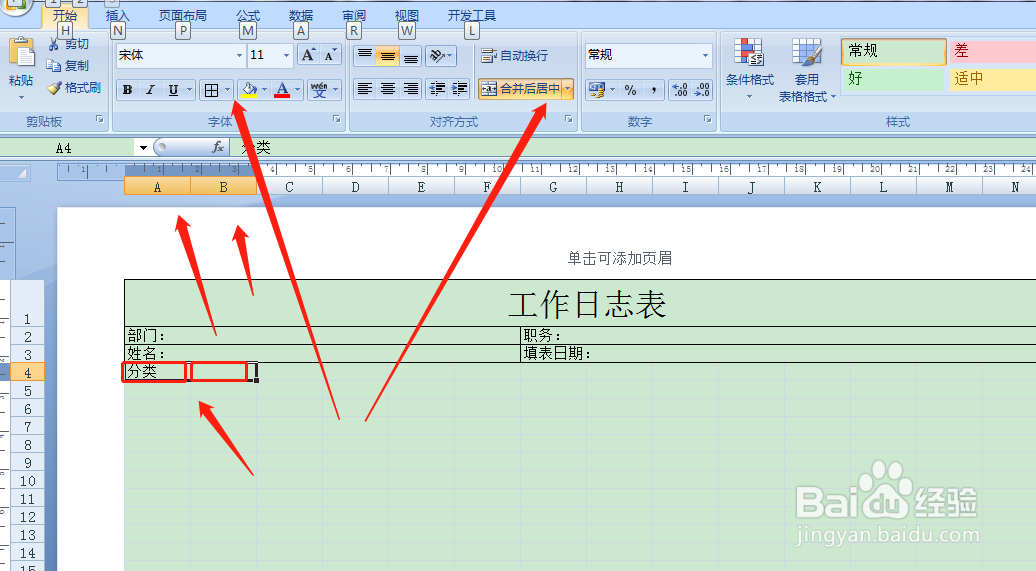
7、这里的【记录】两个字需要选择字体格式靠右对齐。
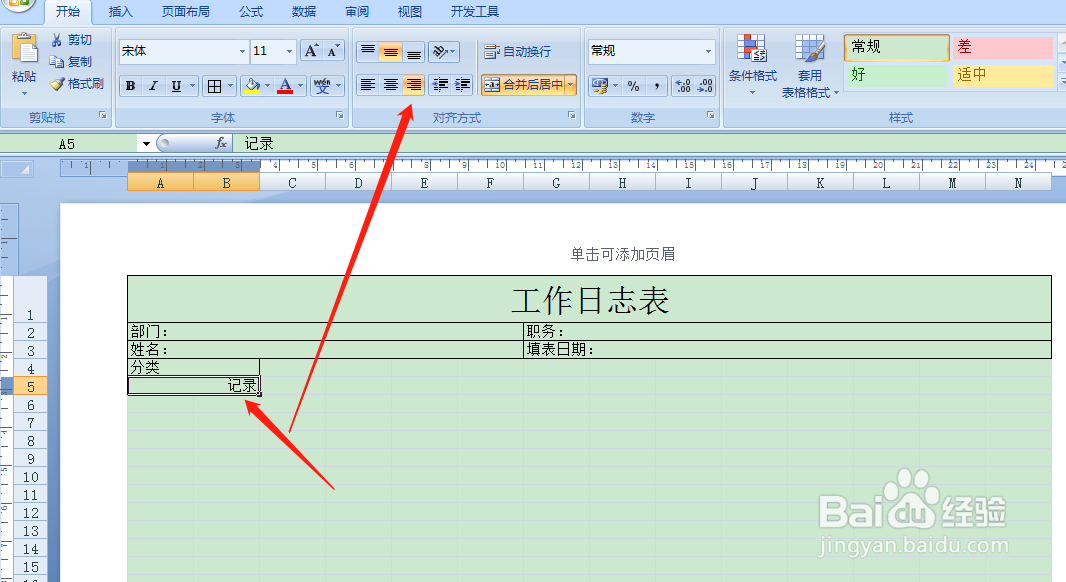
8、按住鼠标左脚框图中区域,然后点击合并单元格,添加框线。
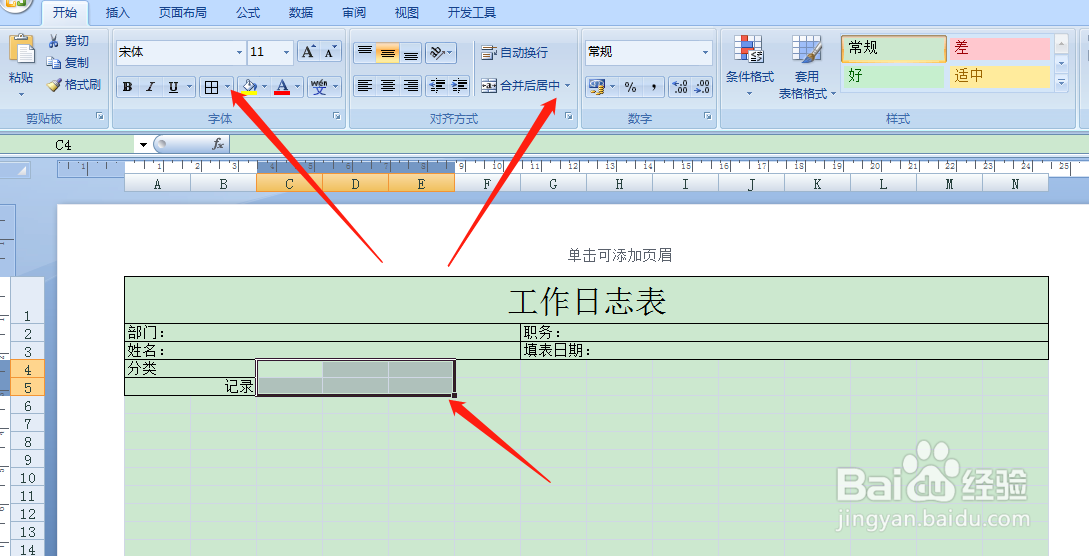
9、表头的格式就按照我下面图中的样式制作,然后选择字体居中对齐。
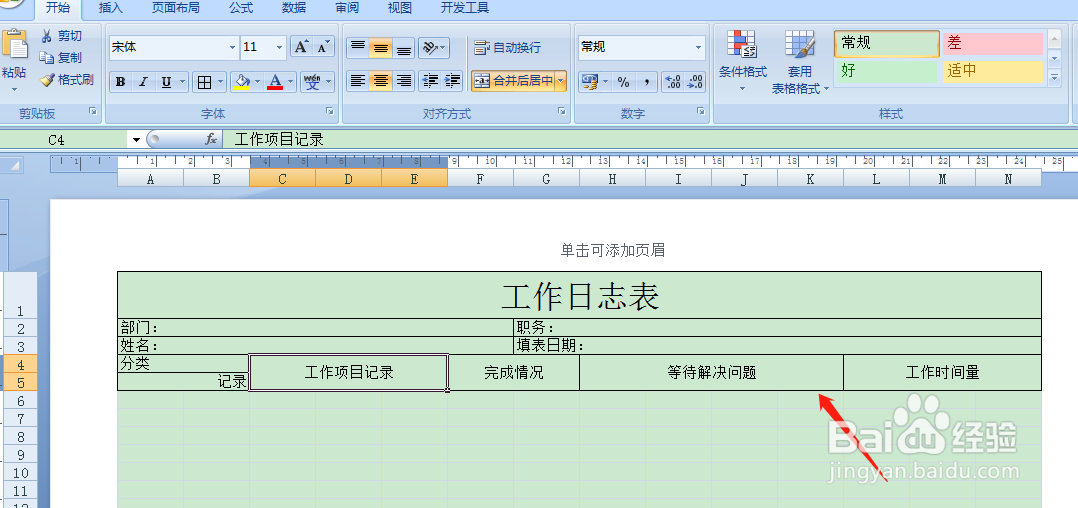
10、按住鼠标左键框选十二行,然后点击工具栏添加所有框线。
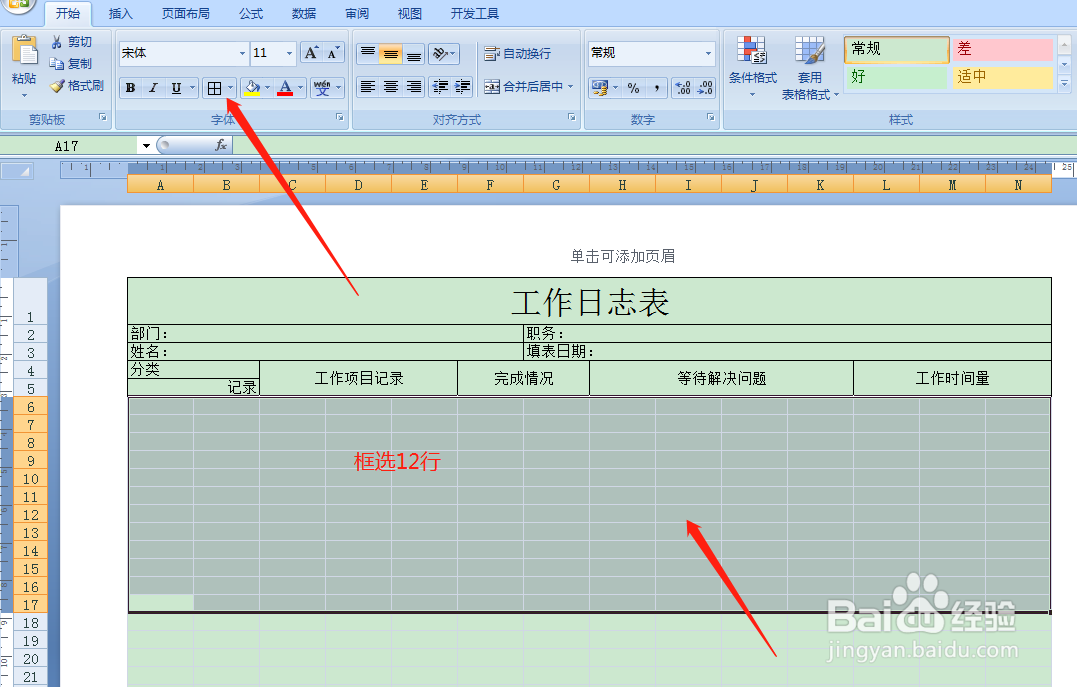
11、如下图中,点击工具栏,合并单元格,使用跨越合并。
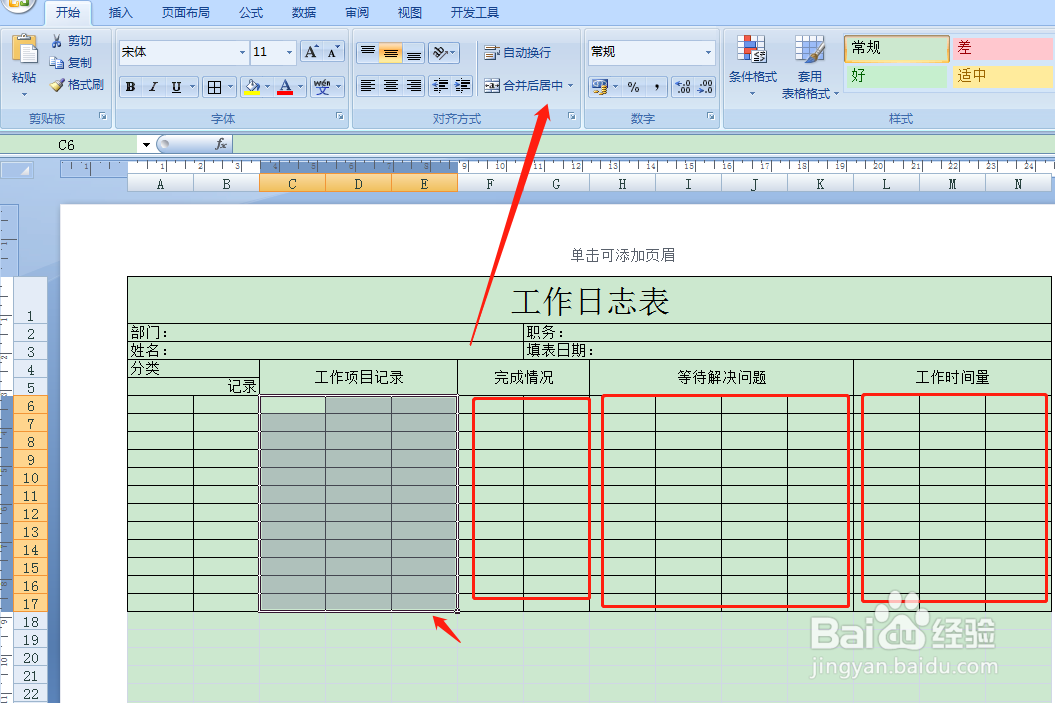
12、表头第一列合并单元格,如下图所示。
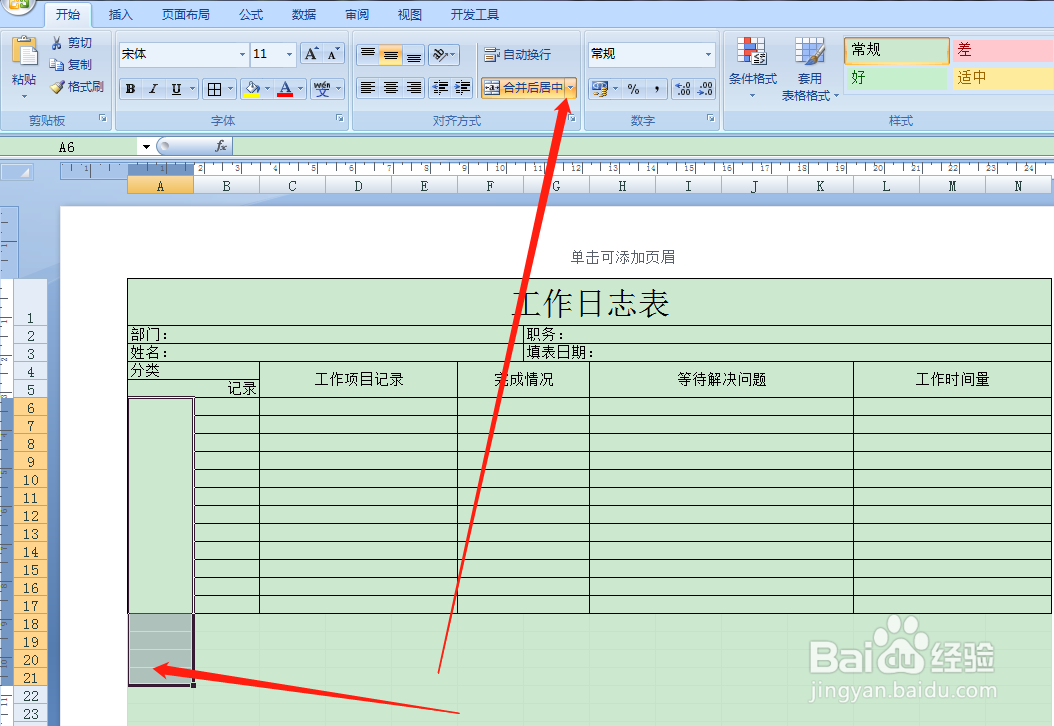
13、在里边添加字体,然后点击字体格式,选择竖排文字。
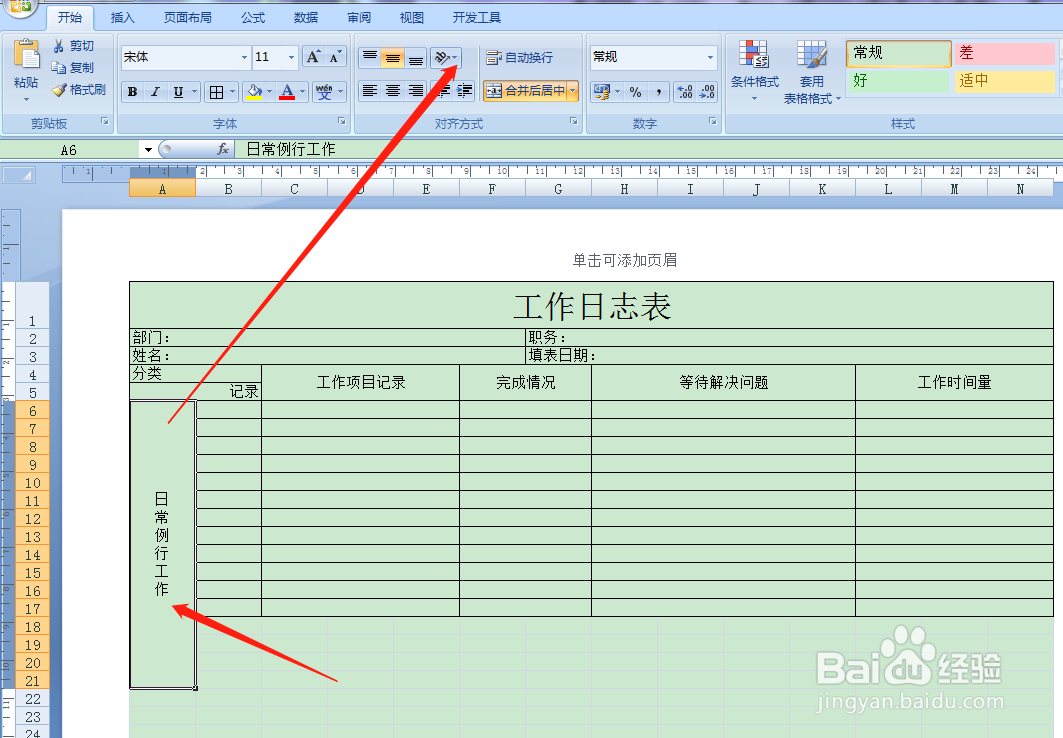
14、表格的样式就是我下面图中的样子,做好以后,点击视图,取消网格线,然后给表头添加底纹。